Panasonic NV-GS85EE: Режим запису
Режим запису: Panasonic NV-GS85EE
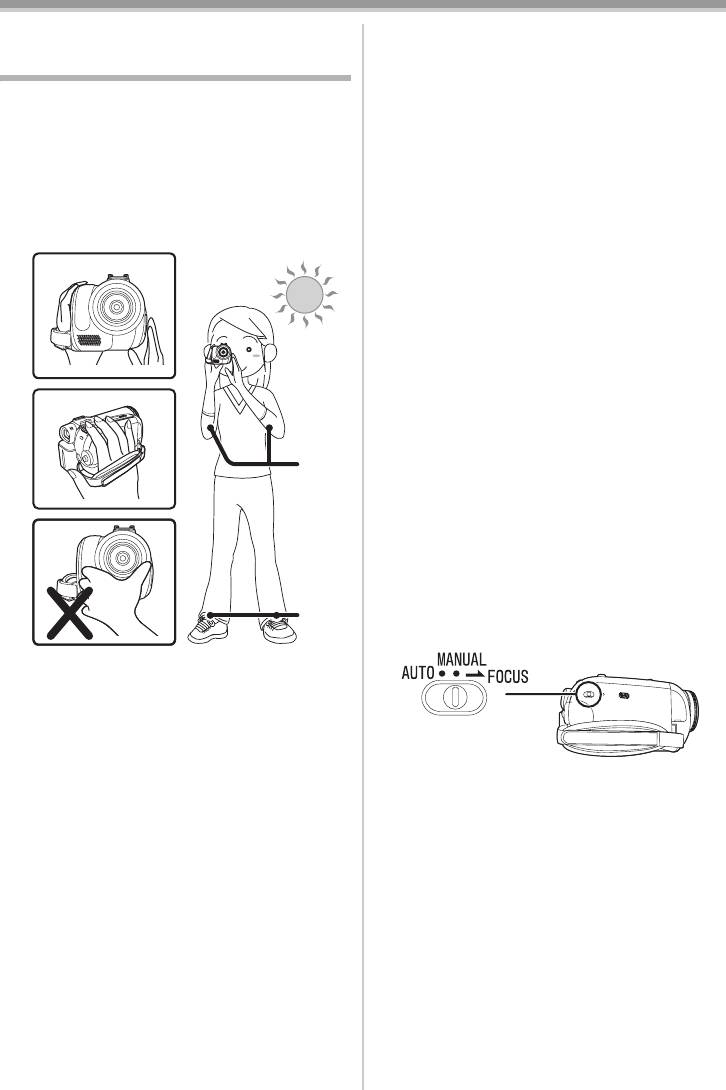
LSQT1124_A_UKR.book 92 ページ 7年月日 月曜日 午前時44分
Режим запису
закриті, неможливо, проте якщо під час
Режим запису
запису буде закрито РКД та видошукач,
Перевірка перед записом
живлення не буде вимкнено, доки не
зупиниться запис.)
Перед зйомкою важливих подій (наприклад,
≥Настройка монітора РКД/видошукача (-89-)
весілля), або якщо відеокамера не
≥Живлення (-79-)
використовувалась протягом довгого часу,
≥
Встановлення касети/картки пам’яті
(-84-, -85-)
перевірте описані далі моменти.
≥Настроювання дати/часу (-81-)
Здійсніть пробний запис, щоб переконатись у
≥Приведення пульта дистанційного
тому, що запис зображення та звука працює
керування в робочу готовність
нормально.
(тільки NV-GS85) (-90-)
ª
Як тримати відеокамеру
≥Встановлення режиму SP/LP (-93-)
ª Про автоматичний режим
1)
≥Встановіть перемикач [AUTO/MANUAL/
FOCUS] на [AUTO]. Фокусування та колірний
баланс (баланс білого) будуть налаштовані
автоматично.
≥
Автоматична настройка балансу білого:
-134-
≥Автофокус: -135-
≥Швидкість затвора та величина діафрагми
2)
встановлюються автоматично в залежності
від яскравості предмета та інших умов, так,
щоб досягнути оптимальної яскравості.
4)
(Якщо обрано режим запису на
плівку: Швидкість затвору встановлюється
на максимальне значення 1/250.)
≥В деяких випадках, в залежності від
3)
джерела освітлення та умов зйомки
автофокусування і колірний баланс не
можна настроїти автоматично. У таких
випадках баланс білого та фокус
5)
настроюються вручну.
1) Тримайте відеокамеру двома руками.
2) Просуньте руку через ремінну ручку.
3) Не закривайте руками мікрофони і
датчики.
4) Тримайте лікті притиснутими до тіла.
5) Злегка розведіть ноги.
≥При зйомці на відкритому повітрі записуйте
≥Настройка режиму сцени (
-102-)
зображення так, щоб сонячні промені
≥Настройка балансу білого (-103-)
≥Настройка швидкості затвора (-105-)
знаходились якомога далі на задньому фоні.
≥Настройка значення діафрагми/
Якщо об’єкт освітлений ззаду, його
підсилення (-105-)
записане зображення буде темним.
≥Настройка фокуса (-104-)
ª
Контрольні точки
≥Зніміть кришку об’єктива. (-78-)
(Якщо увімкнути живлення камери при
зачиненій заслінці об’єктива, це може
призвести до збоїв у роботі автоматичної
настройки балансу білого. Обов’язково
відкрийте заслінку об’єктива, перш ніж
увімкнути відеокамеру.)
≥Регулювання ремінної ручки (
-78-)
≥Відкрийте РКД або видошукач.
(Почати запис якщо РКД та видошукач
92
LSQT1124
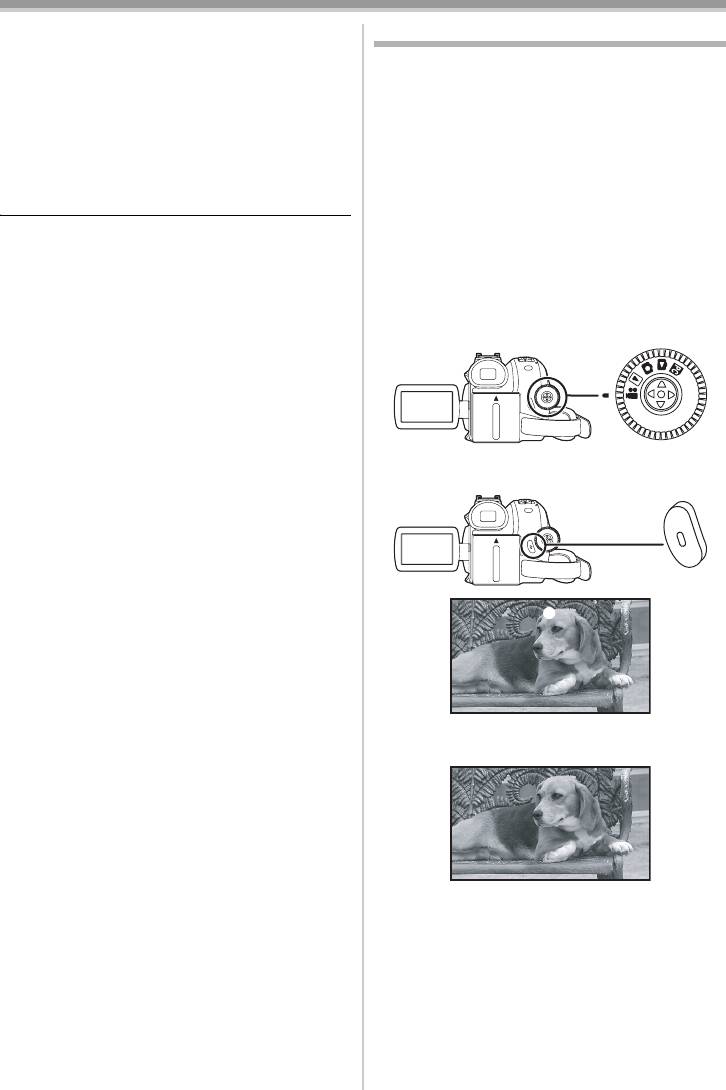
LSQT1124_A_UKR.book 93 ページ 7年月日 月曜日 午前時44分
Режим запису
ª Режим запису
Запис на плівку
Ви можете обрати режим запису на плівку.
Зніміть кришку об’єктива. (-78-)
≥Увімкніть режим запису на плівку/
(Якщо увімкнути живлення камери при
відтворення з плівки.
зачиненій заслінці об’єктива, це може
1 Установіть
призвести до збоїв у роботі автоматичної
[ОСН. ФУНК.] або [ДОП. ФУНК.] >>
настройки балансу білого. Обов’язково
[СКОР. ЗАП.] >> [SP] або [LP].
відкрийте заслінку об’єктива, перш ніж
Якщо обрати режим LP, час запису
увімкнути відеокамеру.)
збільшиться в 1,5 рази порівняно з режимом
Ця камера продається з установленим
SP, але деякі функції не працюватимуть.
форматом [16:9] для запису зображень,
сумісних з широкоекранним телевізором.
≥Важливу зйомку рекомендується проводити
Для сумісності цієї камери зі звичайними
в режимі SP.
телевізорами (формат 4:3), змініть настройку
≥Для оптимального розкриття можливостей
[ФОРМАТ] перед записом зображень (
-101-)
режиму LP ми рекомендуємо
або змініть настройку [ТВ ФОРМАТ] під час їх
використовувати касети Panasonic з
перегляду на підключеному телевізорі (-108-).
відміткою про режим LP.
≥Задайте режим запису на плівку.
≥До зображення, записаного в режимі LP,
згодом неможливо буде додати звук. (
-114-)
PC
≥В режимі LP якість зображення не буде
гіршою порівняно з режимом SP, але під час
відтворення зображення можуть виникнути
мозаїчні перешкоди, або деякі функції
можуть бути відключені, наприклад.
1 Натисніть на кнопку пуску/зупинення
≥Відтворення на іншому цифровому відео-
запису, щоб почати запис.
обладнанні або цифровому відео-
обладнанні, яке не має режиму LP.
≥Відтворення зображення, записаного в
режимі LP на іншому цифровому відео-
обладнанні.
≥Уповільнене/покадрове відтворення.
2 Щоб припинити запис, знову натисніть на
кнопку пуску/зупинення запису.
;
≥Стосовно часу запису на плівку див. -80-.
≥Зробіть перевірку запису (-94-), щоб
переконатися у належному запису
зображення.
≥Знайти незаписаний сектор можна,
скориставшись функцією пошуку чистого
місця (
-94-).
≥Якщо при дублюванні звука необхідно
зберегти оригінальний звукозапис (-115-), для
зйомки фотографій встановіть
[ДОП. ФУНК.] >> [АУДИО ЗАП.] >> [12бит].
93
LSQT1124
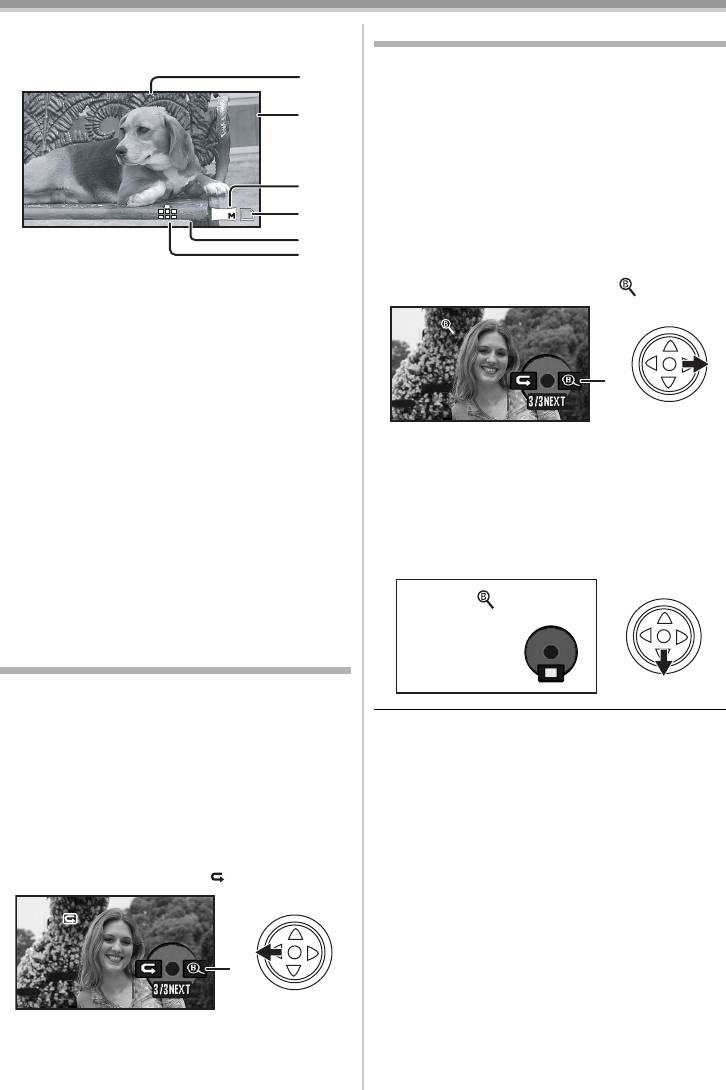
Режим запису
ª Екранний дисплей в режимі запису
Функція пошуку чистого місця
на плівку
Дає можливість знайти закінчення
попереднього запису (невикористану частину
0h00m10s00f
плівки). Після завершення пошуку функцію
R0:30
пошуку вільного місця буде скасовано, і
камера перейде в режим паузи у запису.
≥Задайте режим запису на плівку.
1 Щоб значок з’явився під час паузи у
запису, натисніть джойстик. Натискайте
100
джойстик униз, доки не з’явиться значок
1.
2 Натисніть джойстик праворуч, щоб
обрати функцію пошуку вільного місця,
1) Як довго триває запис
яка визначається значком [ ].
2) Скільки місця залишилось на плівці
3) Розмір стоп-кадру
4) Індикація картки пам’яті (
-124-)
5) Скільки можна записати стоп-кадрів
(Якщо не можна записати кадри, цей
покажчик мигтить червоним.)
6) Якість стоп-кадрів
ª
Про зазначення на екрані залишку
3 Коли з’явиться повідомлення про
вільного місця
підтвердження, оберіть [ДА] і натисніть
≥Час, що залишився до кінця плівки,
на центр джойстика.
вказується у хвилинах. (Якщо залишається
ª
Переривання пошуку вільного
менше 3 хвилин, індикатор починає мигтіти.)
місця
≥Якщо запис займає 15 секунд чи менше,
Натисніть джойстик униз, щоб обрати
вільне місце, яке залишилося, може не
функцію, яка визначається значком [∫].
відображуватися або вказуватися неточно.
≥В деяких випадках вказане на екрані вільне
місце, що залишилося, може бути на 2 до
3 хвилини меншим, ніж насправді.
Перевірка запису
Переглядаються останні 2 до 3 секунди
записаного зображення. Після перевірки
камера зробить паузу в запису.
≥Якщо на касеті немає вільного місця, камера
≥Задайте режим запису на плівку.
зупиниться наприкінці плівки.
1 Щоб висвітити значок, під час паузи в
≥Камера зупиняється приблизно за 1 секунду
запису натисніть на джойстик. Рухайте
до кінця останнього запису. Якщо почати
джойстик униз, доки не з’явиться значок
запис із цього місця, вийде плавний перехід
1.
від попереднього запису.
2 Натисніть джойстик вліво, щоб обрати
функцію перевірки в запису, яка
визначається значком [ ].
≥На екрані відеокамери висвічується
повідомлення
[ПРОВЕРКА ЗАПИСИ НАЧАТА].
94
LSQT1124
100
LSQT1124_A_UKR.book 94 ページ 7年月日 月曜日 午前時44分
1)
2)
3)¢
0.2
4)¢
5)¢
6)¢
1
1
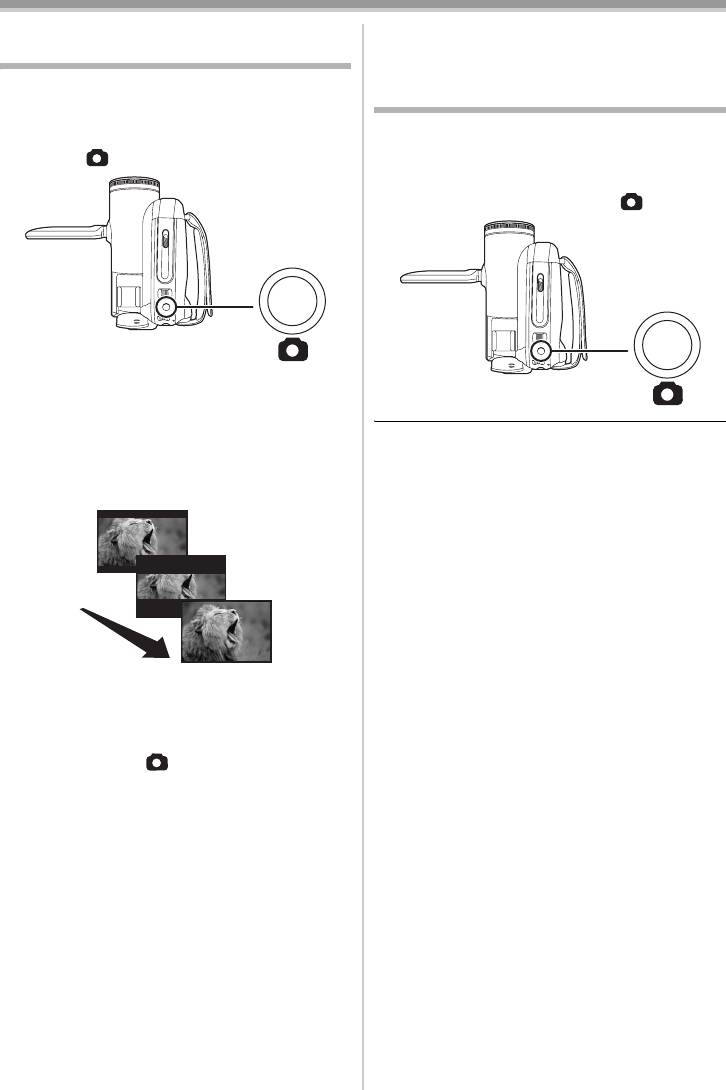
LSQT1124_A_UKR.book 95 ページ 7年月日 月曜日 午前時44分
Режим запису
Запис фотознімків на плівку
Запис стоп-кадрів на картку
(Фотозйомка) (тільки NV-GS80)
пам’яті при одночасному запису
зображення на плівку
За допомогою відеокамери можливо
(тільки NV-GS85)
отримувати фотознімки.
≥Задайте режим запису на плівку.
Можна записати стоп-кадри під час запису
1 У режимі паузи в запису натисніть
зображення на плівку.
кнопку [ ].
≥Задайте режим запису на плівку.
1 Записуючи зображення на плівку,
повністю натисніть кнопку [ ].
≥Відеокамера записує фотознімок
протягом біля 7 секунд, а потім
повертається до режиму паузи у записі.
≥Якщо встановлено [ДОП. ФУНК.] >>
≥Кількість стоп-кадрів, яку можна записати
[ЭФФ ЗАТВОР] >> [ВКЛ], до фотознімка
на картку пам’яті, наведена на -137-.
буде додано звук на кшталт клацання
≥Під час запису знімків на картку кнопка
затвору.
пуску/зупинення запису стає недіючою.
≥Ви можете обрати якість зображення для
записуваних стоп-кадрів. (-96-)
≥Для більш високої якості записуваних стоп-
PHOTO
кадрів рекомендуємо скористатись
режимом запису на картку пам’яті.
≥Під час запису стоп-кадрів, щоб уникнути
тремтіння камери, міцно тримайте її обома
руками і притисніть лікті до тіла.
≥Фотознімки мають дещо гіршу якість
зображення.
ª
Безперервна фотозйомка
Якщо задано [ДОП. ФУНК.] >> [ЭФФ ЗАТВОР]
>> [ВКЛ] и кнопка [ ] утримується
натиснутою, відеокамера буде безперервно
робити фотознімки з інтервалом біля
0,7 секунд, доки кнопку не буде відпущено.
≥Екран мигтить і в той же час записується
звук клацання затвору.
95
LSQT1124
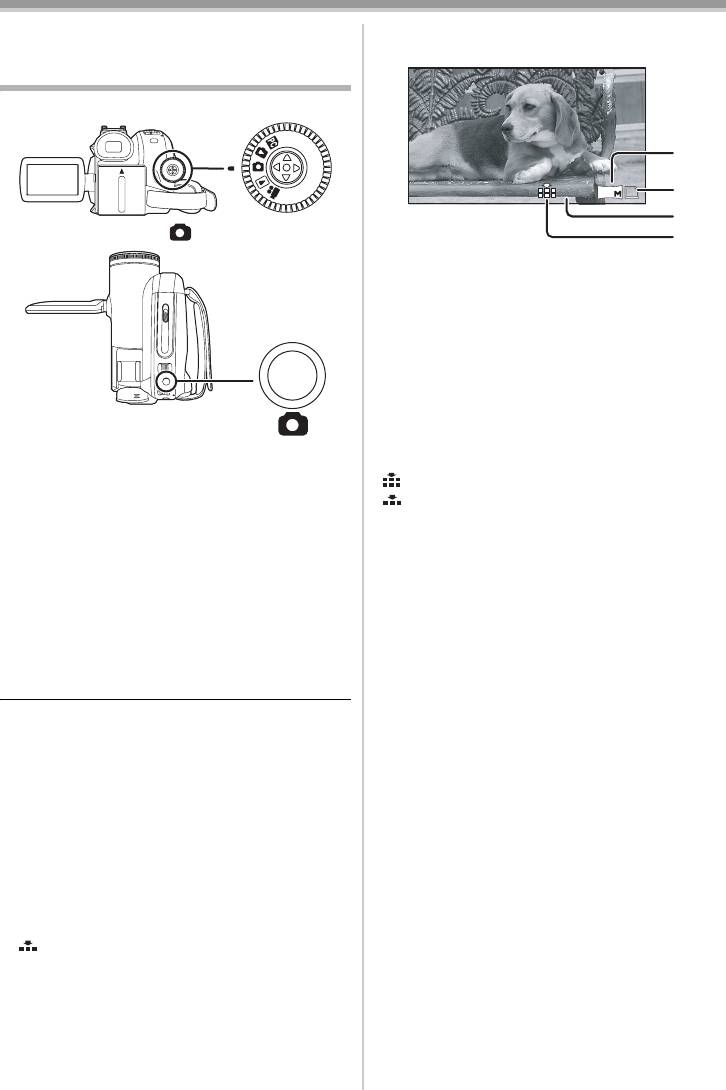
Режим запису
Запис стоп-кадрів на картку
ª
Зображення на екрані в режимі
пам’яті (фотознімки)
запису на картку пам’яті
(тільки NV-GS85)
≥Задайте режим запису на картку пам’яті.
PC
100
1 Натисніть кнопку [ ].
1) Розмір стоп-кадру
2) Індикація картки пам’яті (-124-)
3) Скільки можна записати стоп-кадрів
(Якщо не можна записати кадри, цей
покажчик мигтить червоним.)
4) Якість стоп-кадрів
ª
Вибір якості зображення для
фотознімків
1 Задайте [ОСН. ФУНК.] >> [КАЧЕСТВО] >>
для обрання потрібної якості
ª Як отримати чіткі фотознімки
зображення.
≥Якщо ви тримаєте камеру в руках, при
[ ]:Висока якість
збільшенні об’єкта у 4k та більше разів за
[ ]:Звичайна якість
допомогою трансфокації, важко уникнути
≥Також можна змінити якість зображення,
легкого тремтіння зображення. Краще
установивши [ДОП. ФУНК.] >> [КАЧЕСТВО]
зменшити збільшення та наблизитися до
в режимі запису на плівку.
об’єкта.
ª
Запис з ефектом клацання затвора
≥Під час запису стоп-кадрів, щоб уникнути
Можна додати до запису звук, який імітує
тремтіння камери, міцно тримайте її обома
клацання затвора.
руками і притисніть лікті до тіла.
1 Встановіть [ДОП. ФУНК.] >>
≥Можна записати зображення без тремтіння,
[ЭФФ ЗАТВОР] >> [ВКЛ].
якщо скористатись штативом та пультом
дистанційного керування.
≥Кількість фотознімків, яку можна записати
на картку, наведена на -137-.
≥Не можна записати зображення, що
рухається, та звук.
≥Під час запису інформації на картку пам’яті
не користуйтесь диском робочого режиму.
≥Якщо світиться лампочка доступу, не
вставляйте і не вилучайте картку пам’яті.
≥Інше обладнання може зіпсувати або не
відтворити дані, записані на даній
відеокамері.
≥Якщо задати послідовно [КАЧЕСТВО] >>
[ ], при відтворенні зображення можуть
виникнути мозаїчні завади – це залежить від
змісту зображення.
96
LSQT1124
100
LSQT1124_A_UKR.book 96 ページ 7年月日 月曜日 午前時44分
1)
0.2
2)
3)
4)
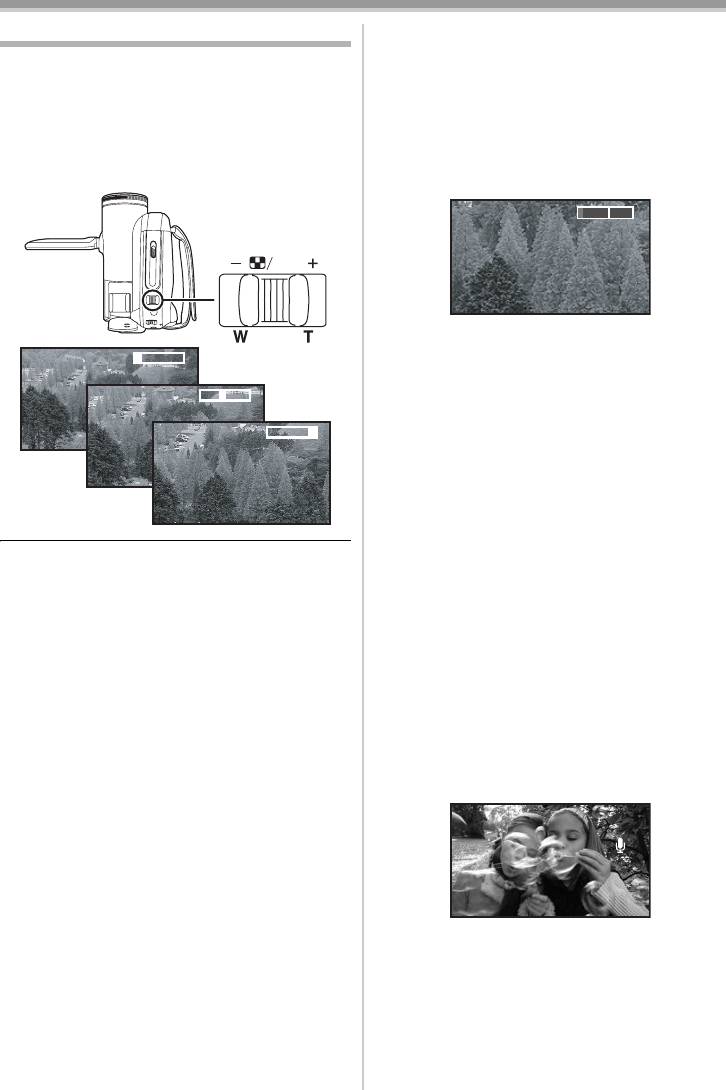
Режим запису
Функція наїзду/від’їзду камери
ª
Функція цифрового збільшення
При трансфокаційному збільшенні, що
Оптичне збільшення може сягати до 32k .
перевищує 32 разів, активізується функція
≥Задайте режим запису на картку пам’яті/
цифрового збільшення. Ця функція дає
плівку.
можливість обрати збільшення від 50k до
1 Запис ширококутних сцен (від’їзд):
1000k.
Пересуньте важілець [W/T] в бік [W].
≥Задайте режим запису на плівку.
Великий план (наїзд):
1 Встановіть [ДОП. ФУНК.] >> [ЦИФР. ЗУМ]
Пересуньте важілець [W/T] в бік [T].
>> [50k] або [1000k].
50
VOL
[ВЫКЛ]: Тільки оптичне збільшення (До 32k)
[50k]: Цифрове збільшення (До 50k)
1tW
T
[1000k]: Цифрове збільшення (До 1000k)
≥Чим більше цифрове збільшення, тим гірша
16tW
T
якість зображення.
≥В режимі запису на картку пам’яті функцію
32tW
T
цифрового збільшення використовувати не
можна.
ª
Регулювання швидкості
трансфокації
≥Швидкість трансфокації залежить від того,
наскільки зсунутий важілець [W/T].
≥Якщо під час наїзду камери ви тримаєте її в
≥Функція регулювання швидкості
руках, ми рекомендуємо використовувати
трансфокації не працює з пультом дист.
функцію стабілізатора зображення.
керування. (тільки NV-GS85)
≥При наведенні на віддалений об’єкт чіткіше
фокусування виходить, якщо об’єкт зйомки
ª
Використання функції
знаходиться на відстані 1,3 метри або далі
спрямованого мікрофона
від камери.
Зблокований із трансфокатором, мікрофон
≥Якщо швидкість наїзду велика, фокусування
відтворює тільки далекі звуки при зйомці
може бути проблематичним.
телеоб’єктивом, або тільки близькі при зйомці
≥При збільшенні у 1k камера може
ширококутним телеоб’єктивом.
сфокусуватися на об’єкті, який знаходиться
≥Задайте режим запису на плівку.
на відстані приблизно 2 см від об’єктива.
1 Встановіть [ДОП. ФУНК.] >> [ЗУМ МИКР.]
≥Майте на увазі, що звук роботи механізму
>> [ВКЛ].
може бути записаний під час відпускання
важільця [W/T] при користуванні
трансфокатором. Перш ніж відпустити
важілець трансфокатора, обережно
пересуньте його у первісне положення.
97
LSQT1124
50
t
t W
T
LSQT1124_A_UKR.book 97 ページ 7年月日 月曜日 午前時44分
ZOOM
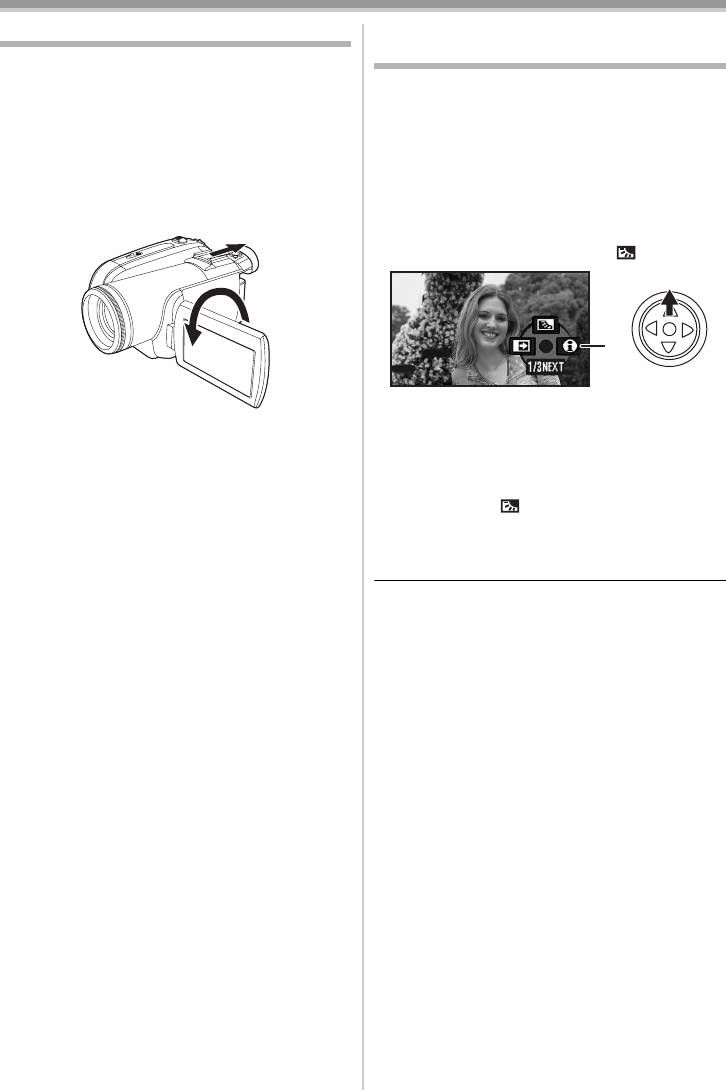
Режим запису
Запис власного зображення
Функція компенсації контрового
світла
Ви можете зняти себе самого, слідкуючи за
монітором РКД. Можна знімати інших людей,
Завдяки цій функції освітлені ззаду об’єкти не
одночасно показуючи їм зображення.
виходять темними.
Зображення буде горизонтально
≥Задайте режим запису на картку пам’яті/
переверненим, як у дзеркалі. (Проте
плівку.
записуване зображення не змінюється.)
1 Натисніть на джойстик, щоб на екрані
≥Щоб бачити зображення під час запису,
з’явився значок. Натискайте джойстик
витягніть видошукач.
униз, доки не з’явиться значок 1.
1 Поверніть монітор РКД в бік об’єктива.
2 Натисніть джойстик вгору, щоб обрати
функцію компенсації контрового світла,
яка визначається значком [ ].
1
≥На екрані відеокамери висвічується
≥При установленні широкоекранного режиму
повідомлення [КОМП. КОНТР. СВЕТА
у видошукачі з’явиться вертикально
ВКЛ.].
орієнтоване зображення, це нормально та
≥Зображення на екрані стане яскравішим.
не є ознакою будь-якої несправності.
ª
Повернення до звичайного запису
≥Якщо монітор РКД повернутий в бік
Оберіть значок [ ] ще раз.
об’єктива, значок не буде відображуватися,
≥На екрані відеокамери висвічується
навіть якщо натиснути на центр джойстику.
повідомлення [КОМП. КОНТР. СВЕТА
ВЫКЛ.].
≥При вимкненні живлення або використанні
перемикача режимів функція компенсації
контрового світла вимикається.
≥Компенсація контрового світла скасовується
при активації функції кольорового нічного
бачення.
98
LSQT1124
ª
LSQT1124_A_UKR.book 98 ページ 7年月日 月曜日 午前時44分
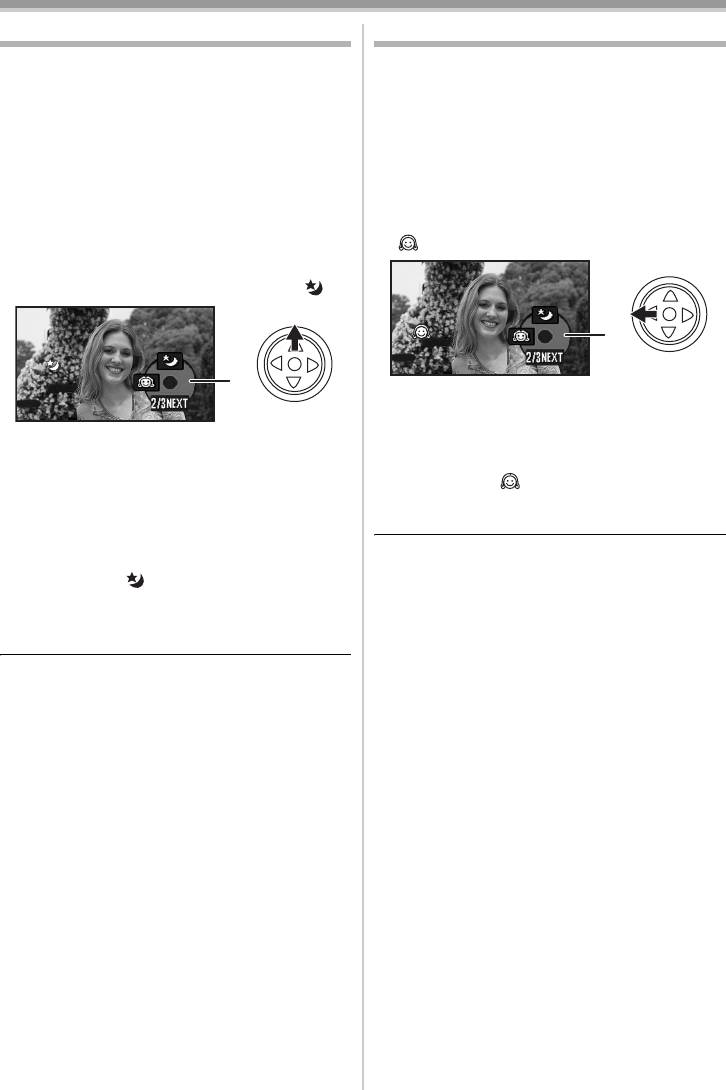
LSQT1124_A_UKR.book 99 ページ 7年月日 月曜日 午前時44分
Режим запису
Функція кольорового нічного бачення
Режим м’якого відтінку шкіри
Ці функції дають можливість здійснити
Дає змогу отримати більш м’який відтінок
кольорову зйомку в темних місцях, виділивши
шкіри. Особливо ефективний при зйомці
об’єкти на фоні.
людини по пояс.
Встановіть камеру на штатив, щоб можна
≥Задайте режим запису на картку пам’яті/
плівку.
було записувати зображення без вібрацій.
1 Натисніть на джойстик, щоб з’явилися
≥Знята сцена виглядає так, наче окремі
значки. Рухайте джойстик униз, доки не
кадри були загублені.
з’явиться значок 1.
≥Задайте режим запису на плівку.
2 Натисніть джойстик вліво, щоб обрати
1 Натисніть на джойстик, щоб з’явилися
функцію м’якого відтінку шкіри – значок
значки. Рухайте джойстик униз, доки не
[].
з’явиться значок 1.
2 Натисніть джойстик вгору, щоб обрати
функцію нічного бачення – значок [ ].
1
1
≥На екрані відеокамери висвічується
повідомлення [СМЯГЧ. ТЕЛ. ЦВЕТА ВКЛ.].
≥На екрані відеокамери висвічується
ª Скасування режиму м’якого
повідомлення
відтінку шкіри
[ЦВЕТН. НОЧН. СЪЕМКА ВКЛ.].
Оберіть значок [ ] ще раз.
≥якщо сфокусуватися важко, відрегулюйте
≥На екрані відеокамери висвічується
фокус вручну. (
-104-)
повідомлення [СМЯГЧ. ТЕЛ. ЦВЕТА ВЫКЛ.].
ª Скасування функції кольорового
≥Якщо колір фона або чогось іще у кадрі
нічного бачення
близький до тілесного, ці кольори також
Оберіть значок [ ] ще раз.
будуть пом’якшені.
≥На екрані відеокамери висвічується
≥При недостатній яскравості ефект може
повідомлення
бути слабким.
[ЦВЕТХ. НОЧХ. СЪЕМКА ВЫКЛ.].
≥Якщо екран був налаштований у яскраво
освітленому місці, він може на короткий час
стати білястим.
≥Функція кольорового нічного бачення
збільшує час заряджання сигналу CCD
приблизно до 25k разів порівняно зі
звичайним часом, тому темні сцени (мінімум
2 люкс) можуть бути записані яскраво.
Через це можуть бути видні яскраві крапки,
зазвичай невидимі, але це не є
несправністю.
≥При вимкненні живлення або диска
робочого режиму функція кольорового
нічного бачення скасовується.
99
LSQT1124

Режим запису
Функція розчинення/проявлення
ª
Скасування функції розчинення/
проявлення
Проявлення
Оберіть значок [ ] ще раз.
Зображення і звук поступово з’являються.
≥На екрані відеокамери висвічується
Розчинення
повідомлення [ЗАТЕМНЕНИЕ ВЫКЛ.].
Зображення і звук поступово зникають.
ª
Вибір кольору розчинення/
≥Задайте режим запису на плівку.
1 Натисніть на джойстик, щоб з’явилися
проявлення
значки. Рухайте джойстик униз, доки не
Можна обрати колір, з якого виникають та в
з’явиться значок 1.
який зникають зображення.
2 Натисніть джойстик ліворуч, щоб обрати
1 Встановіть [ДОП. ФУНК.] >>
функцію розчинення/проявлення –
[УГАС. ЦВЕТ.] >> [БЕЛЫЙ] або [ЧЕРНЫЙ].
значок [ ].
≥Якщо обрана функція розчинення/
проявлення, на початку зйомки для появи
зображення потрібно кілька секунд. Також
декілька секунд потрібно для припинення
запису.
1
Функція зменшення шуму вітру
≥На екрані відеокамери висвічується
Служить для зменшення шуму вітру, що
повідомлення [ЗАТЕМНЕНИЕ ВКЛ.].
попадає у мікрофон під час запису.
3 Натисніть кнопку пуску/зупинення
≥Задайте режим запису на плівку.
запису.
1 Встановіть [ОСН. ФУНК.] >>
Початок запису. (проявлення)
[УСТР Ш.ВЕТРА] >> [ВКЛ].
На початку запису зображення/звук повністю
відсутні, а потім поступово з’являються.
ª Скасування функції зменшення
шуму вітру
Встановіть [ОСН. ФУНК.] >> [УСТР Ш.ВЕТРА]
>> [ВЫКЛ].
Пауза в запису. (розчинення)
Зображення/звук поступово зникають. Після
≥За замовчуванням встановлено [ВКЛ].
їх повного зникнення запис зупиниться.
≥Зменшення шуму вітру залежить від сили
вітру. (При сильному вітрі функція може
призвести до зменшення стереоефекту.
Якщо вітер слабшає, стереоефект
відновлюється.)
100
LSQT1124
B
LSQT1124_A_UKR.book 100 ページ 7年月日 月曜日 午前時44分
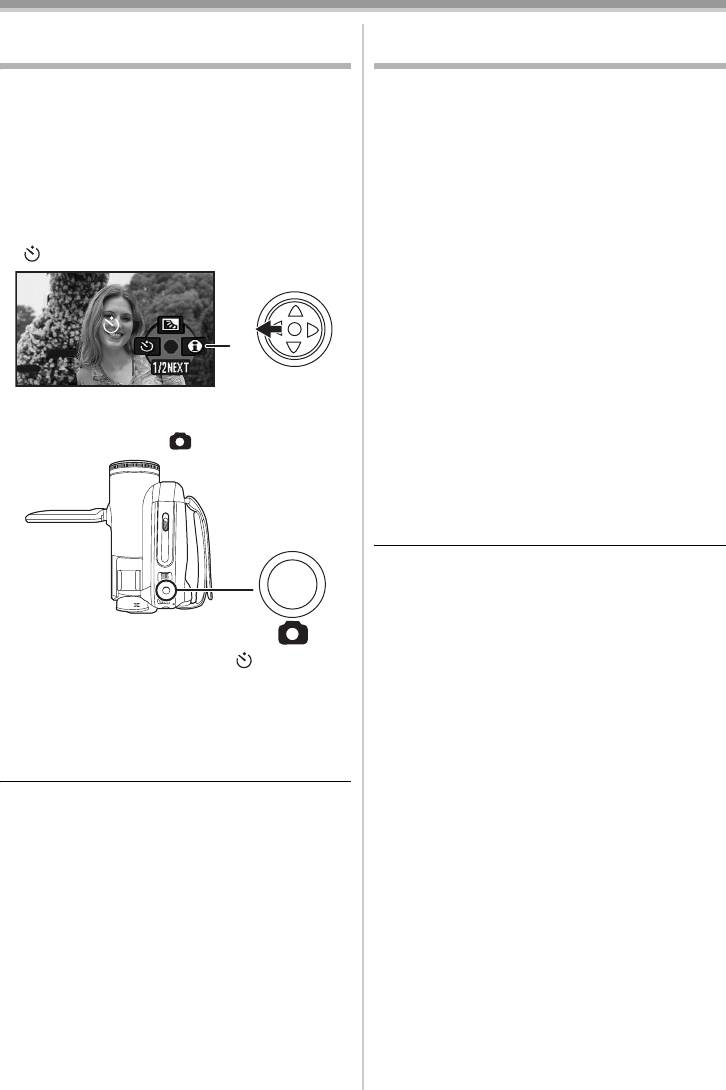
LSQT1124_A_UKR.book 101 ページ 7年月日 月曜日 午前時44分
Режим запису
Запис з автоматичним таймером
Функція широкоекранного
(тільки NV-GS85)
режиму/4:3
Запис стоп-кадрів на картку пам’яті можна
Ця функція дає можливість записати
здійснювати за допомогою таймера.
зображення, сумісне з широкоекранними
≥Задайте режим запису на картку пам’яті.
телевізорами.
1 Натисніть на джойстик, щоб з’явилися
Функція широкоекранного режиму
значки. Рухайте джойстик униз, доки не
Зображення записуються у форматному
з’явиться значок 1.
співвідношенні 16:9.
2 Натисніть джойстик вліво, щоб обрати
Функція 4:3
функцію запису з автоматичним
Зображення записуються у форматному
таймером, яка визначається значком
співвідношенні 4:3.
[].
≥Задайте режим запису на картку пам’яті/
плівку.
1
Функція широти
Задайте [ОСН. ФУНК.] >> [ФОРМАТ] >>
[16:9].
1
Функція 4:3
Задайте [ОСН. ФУНК.] >> [ФОРМАТ] >> [4:3].
ª Для відміни функції
≥На екрані відеокамери висвічується
Широкоекранного режиму/4:3
повідомлення [АВТОТАЙМЕР ВКЛ.].
Функція широти
3 Натисніть кнопку [ ].
Встановіть [ОСН. ФУНК.] >> [ФОРМАТ] >>
[4:3].
Функція 4:3
Встановіть [ОСН. ФУНК.] >> [ФОРМАТ] >>
[16:9].
≥Первинна настройка є [16:9].
≥У широкоекранному режимі меню та
позначки на дисплеї з’являються у
горизонтальному вигляді.
≥При виведенні зображення на екран ТВ
зазначення дати/часу може в деяких
≥Після мигтіння індикатору [ ] протягом
випадках стиратися.
приблизно 10 секунд починається запис.
≥Залежно від телевізора, якість зображення
Після запису автоматичний таймер буде
може погіршитися.
вимкнений.
≥Якщо нерухомі зображення, що записані у
ª
Зупинення таймера під час запису
форматі 4:3, відтворюються, коли
[ТВ ФОРМАТ] встановлено на [16:9], частина
Натисніть кнопку [MENU].
значків функцій та іншої інформації буде
≥При вимкненні живлення або використанні
відображатися на чорних смугах ліворуч та
диска робочого режиму функція очікування
праворуч від зображення.
≥Щодо підключення телевізора та його
автоматичного таймера скасовується.
використання для відтворення.
≥При відтворенні зображень з відеокамери
на екрані телевізора змініть
налаштування режиму відтворення з
плівки [НАСТРОЙКИ] >> [ТВ ФОРМАТ] на
налаштування, що відповідає екрану
телевізора, що використовується (4:3 або
16:9). (
-108-)
≥В залежності від налаштувань телевізора,
можливе некоректне відтворення
зображень. Більш детальну інформацію
шукайте в інструкціях з експлуатації
телевізора.
101
LSQT1124
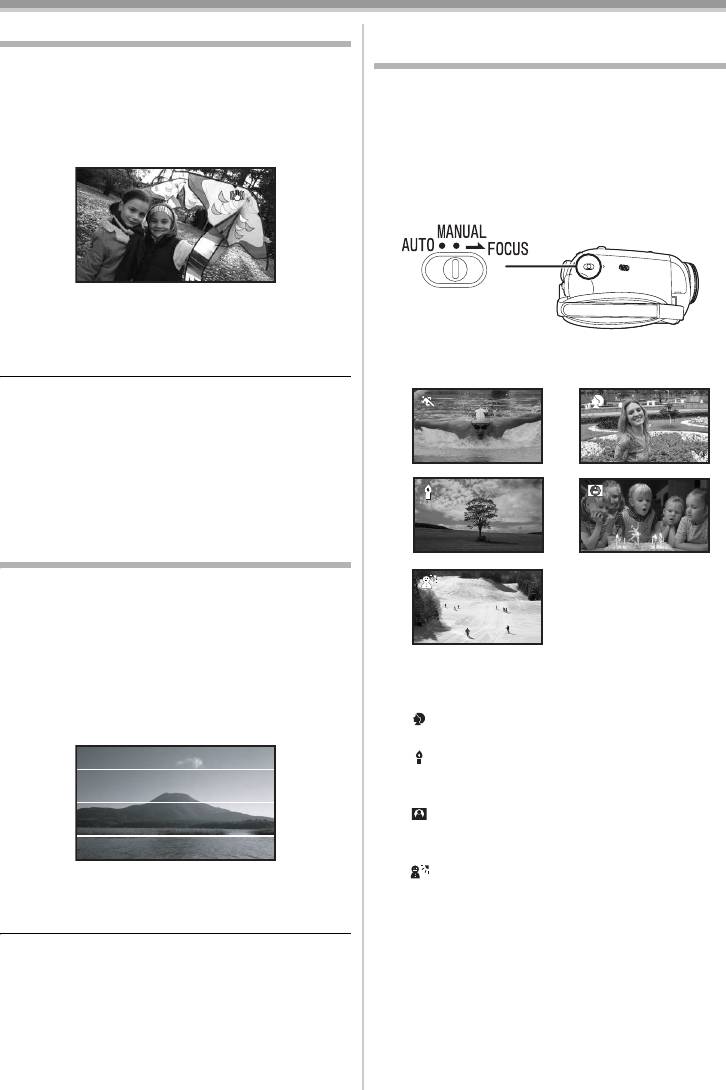
LSQT1124_A_UKR.book 102 ページ 7年月日 月曜日 午前時44分
Режим запису
Функція стабілізатора зображення
Зйомка у різних ситуаціях
(Режим сцени)
Зменшує тремтіння зображення, викликане
рухами рук під час зйомки.
У цьому режимі автоматично встановлюються
≥Задайте режим запису на картку пам’яті/
оптимальні значення швидкості затвора та
плівку.
діафрагми, залежно від ситуації.
1 Встановіть [ДОП. ФУНК.] >>
≥Задайте режим запису на картку пам’яті/
[ОПТ.СТАБ.(O.I.S.)] >> [ВКЛ].
плівку.
1 Встановіть перемикач
[AUTO/MANUAL/FOCUS] на [MANUAL].
ª
Скасування функції стабілізації
зображення
Встановіть [ДОП. ФУНК.] >>
2 Оберіть послідовно [ОСН. ФУНК.] >>
[ОПТ.СТАБ.(O.I.S.)] >> [ВЫКЛ].
[РЕЖ СЪЕМКИ] >> потрібний режим.
≥Робота функції стабілізатора зображення
1)
2)
може бути неефективною у наступних
випадках.
≥Якщо використовується цифрове
збільшення
≥Якщо відеокамера сильно тремтить
3)
4)
≥Якщо камера слідкує за об’єктом, що
рухається
Функція керівних ліній
5)
Подивіться на нахил та збалансованість
зображення під час запису.
Можна перевірити, чи рівно розміщене
зображення під час запису відео. Функцією
можна скористатися також для оцінки
1) [5] Режим “Спорт”
збалансованості композиції.
≥Дає можливість зафіксувати момент або
≥
Встановіть режим запису на плівку/картку.
моменти швидкого руху
1 Встановіть [ДОП. ФУНК.] >>
2) [ ] Режим “Портрет”
[КОНТР.ЛИНИ] >> [ВКЛ].
≥Дає можливість виділити людей на фоні
3) [ ] Режим “Недостатнє освітлення”
≥Призначений для зйомки темних сцен
так, щоб вони виглядали яскравішими
4) [ ] Режим “Прожектор”
≥Дає можливість вихопити з темряви
окремі об’єкти на вечірці або в театрі
5) [ ] Режим “Пляж і сніг”
ª Вимкнення функції керівних ліній
≥Дає можливість виконати зйомку при
Встановіть [ДОП. ФУНК.] >> [КОНТР.ЛИНИ]
осліплююче яскравому освітленні –
>> [ВЫКЛ].
наприклад, на лижні або морському
≥Керівні лінії не з’являються на фактично
березі
записаних зображеннях.
102
LSQT1124
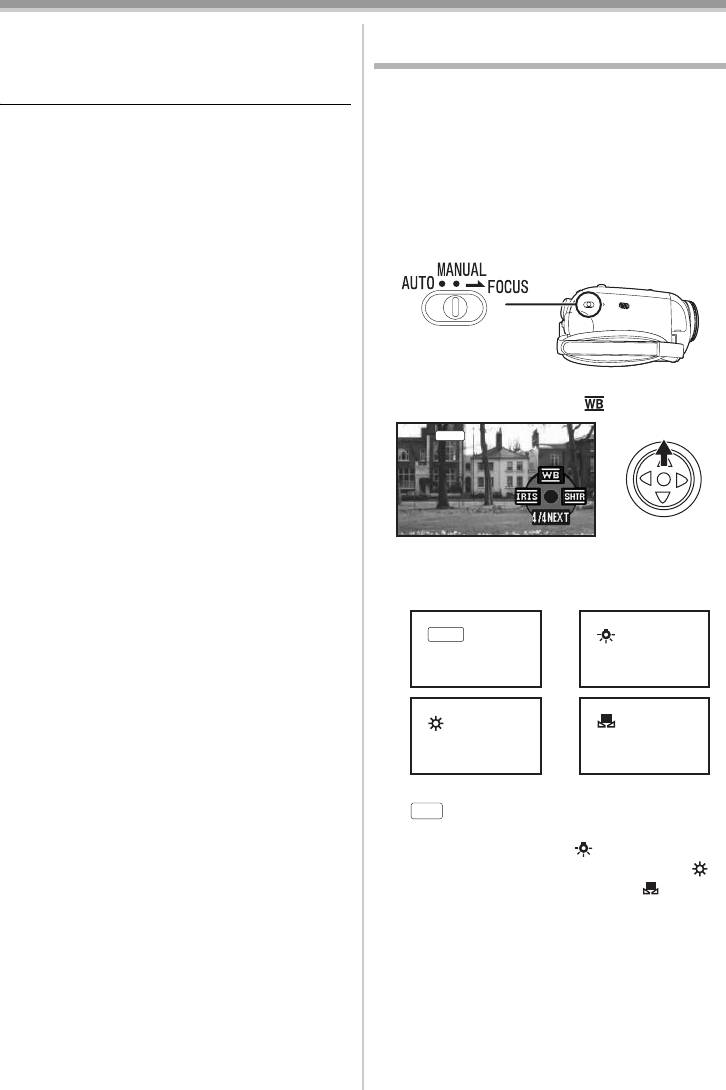
LSQT1124_A_UKR.book 103 ページ 7年月日 月曜日 午前時44分
Режим запису
ª Скасування режиму сцени
Отримання природних кольорів
Задайте [ОСН. ФУНК.] >> [РЕЖ СЪЕМКИ] >>
(Баланс білого)
[ВЫКЛ] або встановіть перемикач
Функція автоматичного балансу білого може
[AUTO/MANUAL/FOCUS] на [AUTO].
не завжди відтворювати природні кольори,
Режим “Спорт”
залежно від сцен або умов освітлення. У
≥Записані зображення можуть
такому випадку можна настроїти баланс
відтворюватись, не будучи змазаними
білого вручну.
через тремтіння камери, в уповільненому
≥Задайте режим запису на картку пам’яті/
темпі або з використанням пауз.
плівку.
≥Під час нормального відтворення рух
1 Встановіть перемикач
зображення може виглядати недостатньо
[AUTO/MANUAL/FOCUS] на [MANUAL].
плавним.
≥Уникайте зйомки при світлі
флуоресцентної, ртутної або натрієвої
лампи, тому що колір та яскравість
зображення при відтворенні можуть
змінюватись.
≥При зйомці яскраво освітленого об’єкту
або поверхні, що сильно відбиває світло,
2 Натисніть джойстик вгору, щоб обрати
можуть з’явитися вертикальні смуги
значок балансу білого [ ].
світла.
MNL
≥Якщо освітлення недостатнє, режим
“Спорт” не працює. В цьому випадку
мигтить значок [5].
≥При використанні даного режиму в
приміщенні екран може мерехтіти.
Режим “Портрет”
3 Натисніть джойстик праворуч або
≥При використанні даного режиму в
ліворуч, щоб обрати режим балансу
приміщенні екран може мерехтіти. В
білого.
такому випадку змініть настройку режиму
сцени на [ВЫКЛ].
1)
2)
Режим “Недостатнє освітлення”
1
AWB
1
≥Дуже темні сцени не можуть бути записані
добре.
Режим “Прожектор”
≥Якщо об’єкт зйомки надмірно яскравий,
3)
4)
1
1
його зображення може вийти білястим.
Крім того, периметр записаного
зображення може бути дуже темним.
Режим “Пляж і сніг”
1) Автоматична настройка балансу білого
≥Якщо об’єкт зйомки дуже світлий, його
[]
AWB
зображення може вийти білястим.
2) Режим зйомки в приміщенні (при світлі
ламп розжарювання) [ ]
3) Режим зйомки на відкритому повітрі [ ]
4) Режим ручного настроювання [ ]
103
LSQT1124
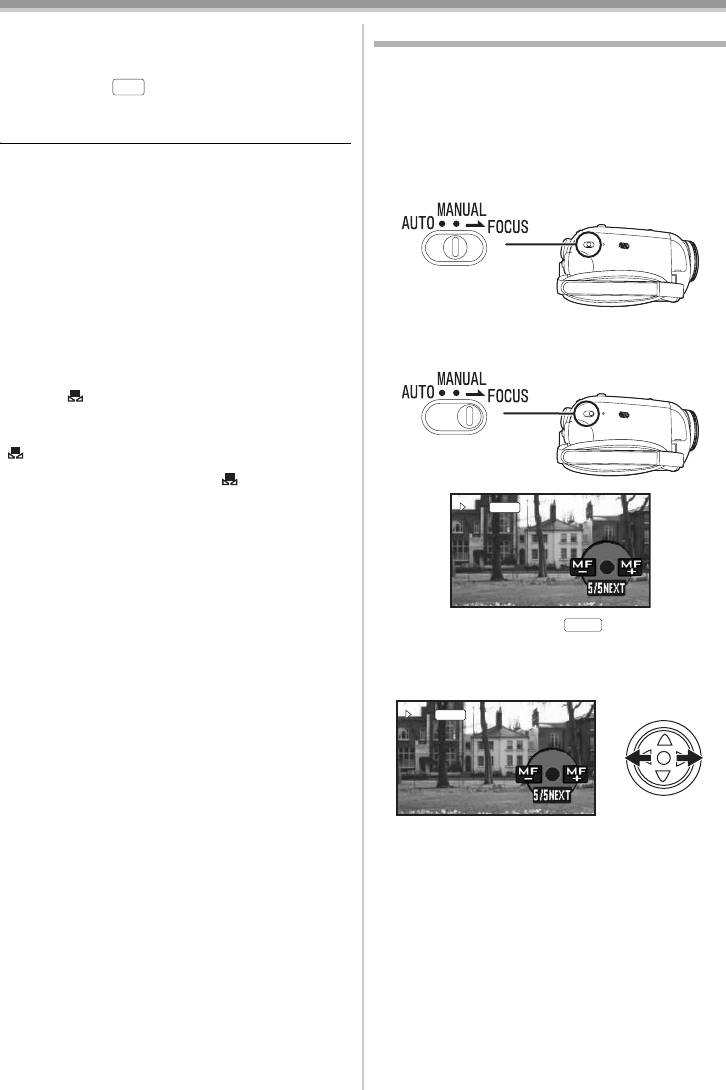
Режим запису
ª Повернення до автоматичної
Ручна настройка фокуса
настройки
Якщо в силу обставин автофокусування є
Натисніть джойстик ліворуч або праворуч до
проблематичним, можна виконати
появи напису [ ]. Або встановіть
AWB
фокусування вручну.
перемикач [AUTO/MANUAL/FOCUS] на
≥Задайте режим запису на картку пам’яті/
[AUTO].
плівку.
1 Встановіть перемикач
≥Якщо увімкнути живлення камери при
[AUTO/MANUAL/FOCUS] на [MANUAL].
зачиненій заслінці об’єктива, це може
призвести до збоїв у роботі автоматичної
настройки балансу білого. Обов’язково
відкрийте заслінку об’єктива, перш ніж
увімкнути відеокамеру.
≥При одночасному настроюванні балансу
білого й діафрагми/підсилення спочатку
настроюється баланс білого.
2 Встановіть перемикач
≥При зміні умов зйомки слід перенастроїти
[AUTO/MANUAL/FOCUS] на [FOCUS].
баланс білого відповідно до нових умов.
ª
Ручна настройка балансу білого
Оберіть [ ]
у пункті 3. Після цього,
спостерігаючи білий об
’
єкт на весь екран,
натисніть джойстик уверх, щоб обрати значок
[].
ª Про мигтіння значка []
Якщо обраний режим ручного
MF
настроювання
≥Мигтіння значка вказує на те, що у пам’яті
приладу збереглася попередня настройка
балансу білого. Вона залишається у пам’яті,
доки не буде виконане нове настроювання
балансу білого.
≥Відобразиться значок [ ] і значок
Якщо баланс білого не може бути
ручного фокусування [MF].
налаштований в ручному режимі
3 Натисніть джойстик праворуч або
≥Баланс білого не може бути належним чином
ліворуч, щоб настроїти фокус.
налаштований вручну в темних місцях. В
таких випадках використовуйте
автоматичний баланс білого.
Під час настроювання в ручному режимі
≥По закінченні настроювання значок
продовжуватиме світитись.
ª
Про датчик балансу білого
Датчик балансу білого виявляє тип джерела
≥Об’єкт, сфокусований під широким кутом,
освітлення під час зйомки.
може виявитися несфокусованим під час
≥Не закривайте датчик балансу білого під час
наїзду. Спочатку здійсніть наїзд на об’єкт, а
зйомки, оскільки це може порушити його
потім сфокусуйте його.
роботу.
ª
Повернення до автоматичної
настройки
Встановіть перемикач [AUTO/MANUAL/
FOCUS] на [AUTO] або [FOCUS].
104
LSQT1124
MF
MNL
MNL
MF
MF
LSQT1124_A_UKR.book 104 ページ 7年月日 月曜日 午前時44分
MNL
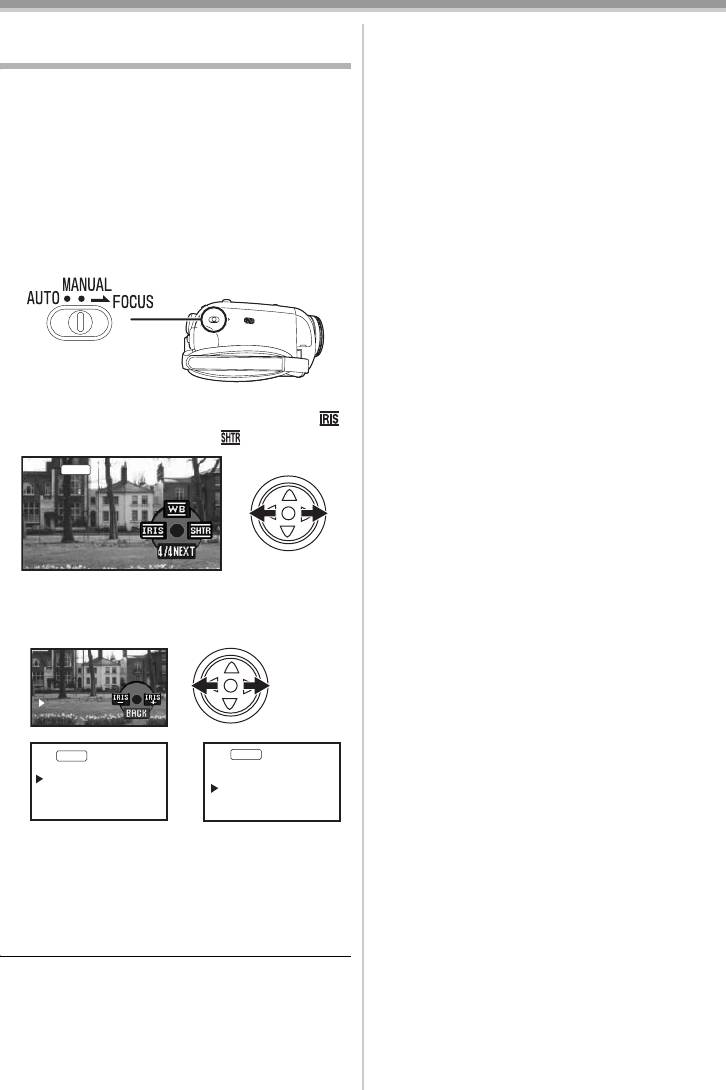
LSQT1124_A_UKR.book 105 ページ 7年月日 月曜日 午前時44分
Режим запису
Настроювання швидкості затвора/
Настроювання швидкості затвора вручну
≥Уникайте зйомки при світлі флуоресцентної,
ширини діафрагми вручну
ртутної або натрієвої лампи, тому що колір
Швидкість затвора
та яскравість зображення при відтворенні
Настроюється при зйомці об’єктів, що швидко
можуть змінюватись.
рухаються.
≥При збільшенні швидкості затвора вручну
Діафрагма
чутливість зменшується й, відповідно,
Настроюється, якщо екран надмірно яскравий
покажчик підсилення автоматично зростає,
або темний.
що може посилити завади на екрані.
≥Задайте режим запису на картку пам’яті/
≥При відтворенні зображення блискучого
плівку.
об’єкту або такого, що сильно відбиває
1 Встановіть перемикач [AUTO/MANUAL/
світло, можуть з’явитися вертикальні смуги
FOCUS] на [MANUAL].
світла, але це не є несправністю.
≥Під час нормального відтворення рух
зображення може виглядати недостатньо
плавним.
≥Під час зйомки в яскраво освітленому місці
колір екрану може змінитися або почати
мигтіти. В таких випадках слід настроїти
швидкість затвора вручну на 1/50 або 1/100.
2 Натисніть джойстик вліво чи вправо,
Ручне настроювання діафрагми/
щоб обрати піктограму “Діафрагма” [ ]
підсилення
чи “Швидкість затвора” [ ].
≥При настройці параметрів зйомок вручну
спочатку встановлюйте швидкість затвора,
MNL
а потім величину діафрагми (діафрагма/
підсилення).
≥Якщо значення не стає “OPEN”, не можна
настроїти покажчик підсилення.
≥Чим більший покажчик підсилення, тим
сильніші завади на екрані.
3 Натисніть джойстик праворуч або
≥Залежно від збільшення деякі значення
ліворуч, щоб настроїти швидкість
діафрагми не можуть бути відображені.
затвора або ширину діафрагми.
ª
Діапазон швидкості затвора
1/50 до 1/8000 секунди: Режим запису на
1
/
50
плівку
OPEN
OdB
1/50 до 1/500 секунди: Режим запису на
картку пам’яті (тільки NV-GS85)
Чим ближча швидкість затвора до 1/8000, тим
1)
MNL
2)
MNL
вона вища.
1/1000
1/50
ª
Діапазон покажчика діафрагми/
F2.0
0dB
підсилення
CLOSE (Закрито), F16, ..., F2.0,
1) Швидкість затвора
OPEN (Відкрито: F1.8) 0dB, ..., 18dB
2) Покажчик діафрагми/підсилення
Покажчик, ближчий до [CLOSE], робить
зображення темнішим.
ª Повернення до автоматичної
Покажчик, ближчий до [18dB], робить
настройки
Встановіть перемикач [AUTO/MANUAL/
зображення світлішим.
FOCUS] на [AUTO].
Значення з децибелами є покажчиками
підсилення.
105
LSQT1124

